AOV是在线商店的重要因素。增加AOV的最佳方法之一是利用追加销售和交叉销售形式,例如产品捆绑和配件。另一种有效方法是使用PlusBase的产品组合。本文将指导您在PlusBase上创建产品组合。
指南
成功 从PlusBase目录和 Private Request部分导入产品后,您可以在产品详情页上为产品创建组合。
PlusBase后台前往 Products > All products并选择您要为其创建组合的产品。
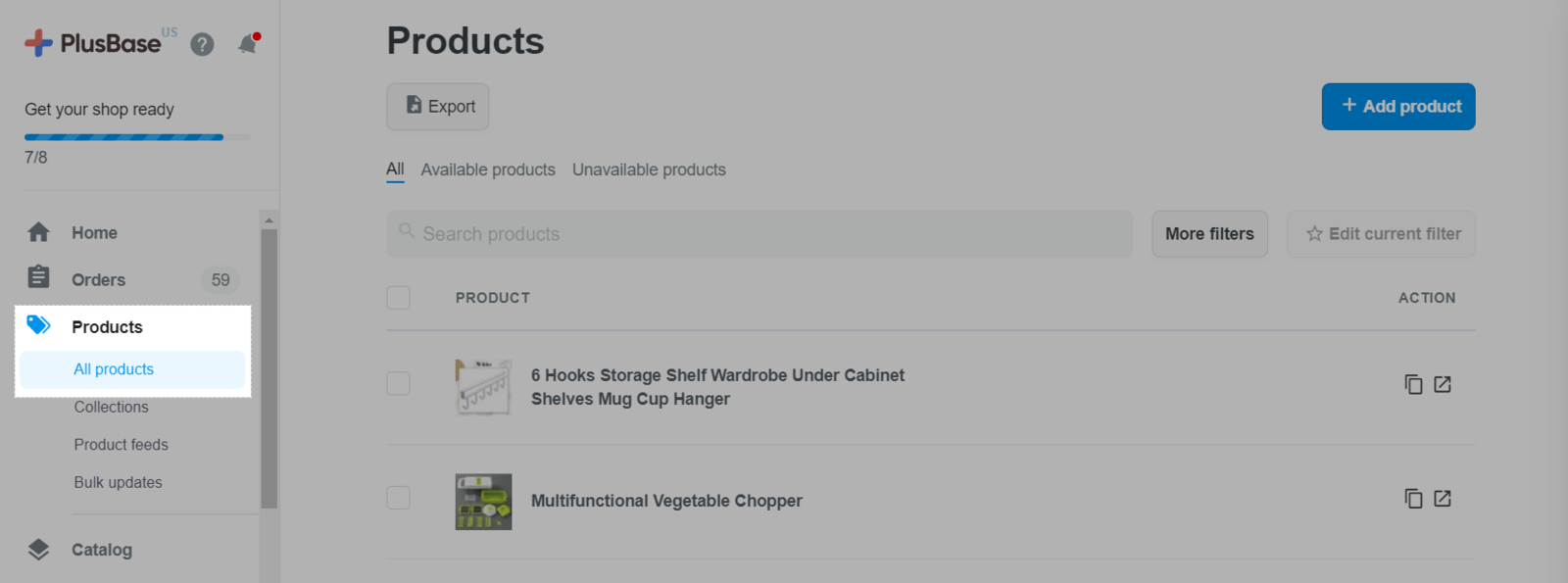
在 Variant部分中,点击 Create combo。
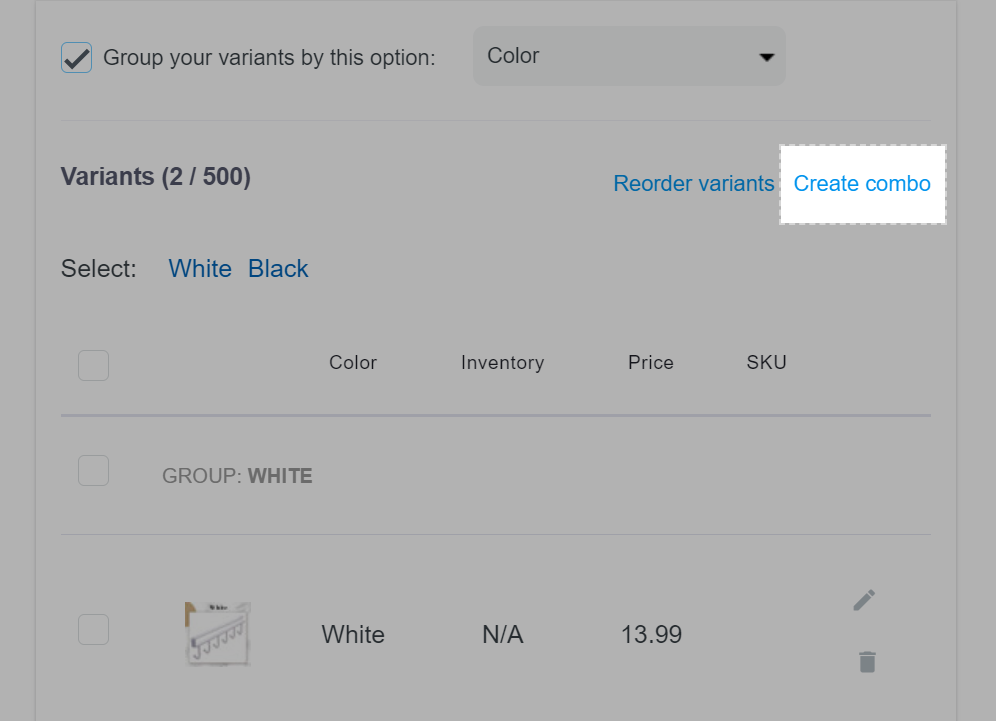
要创建产品组合,请在 Group combo by中选择产品选项并在 Option to create combo中选择变体。例如,如果您选择“颜色”选项,您可以通过组合所选产品的不同颜色变体来创建产品组合。
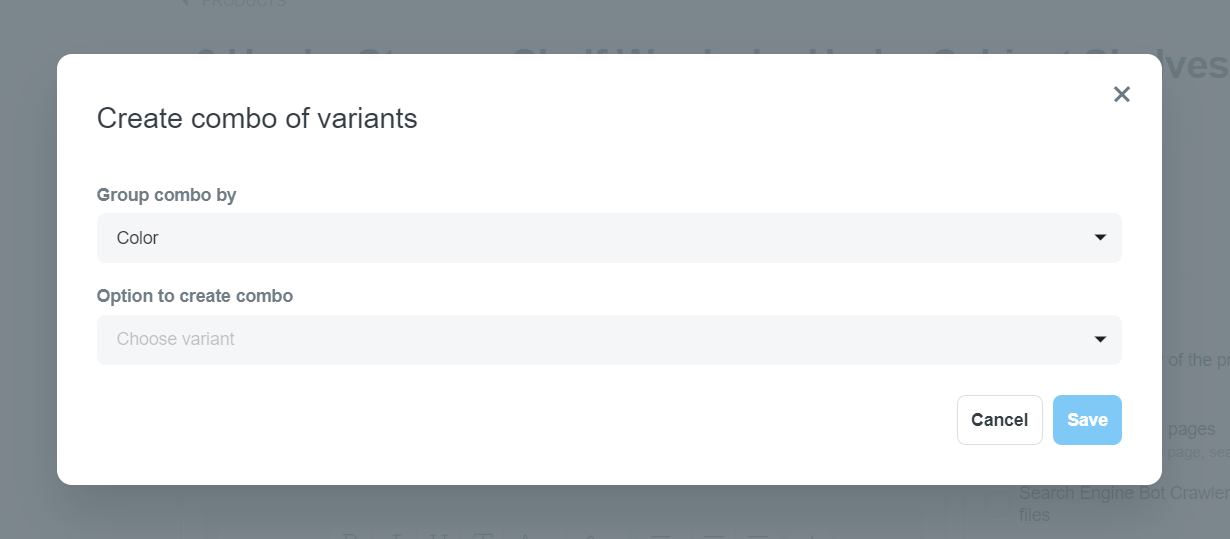
选择要创建产品组合的变体后,一个组合将被生成。您可以创建有不同变体的组合,也可以创建有多个相同变体的组合。
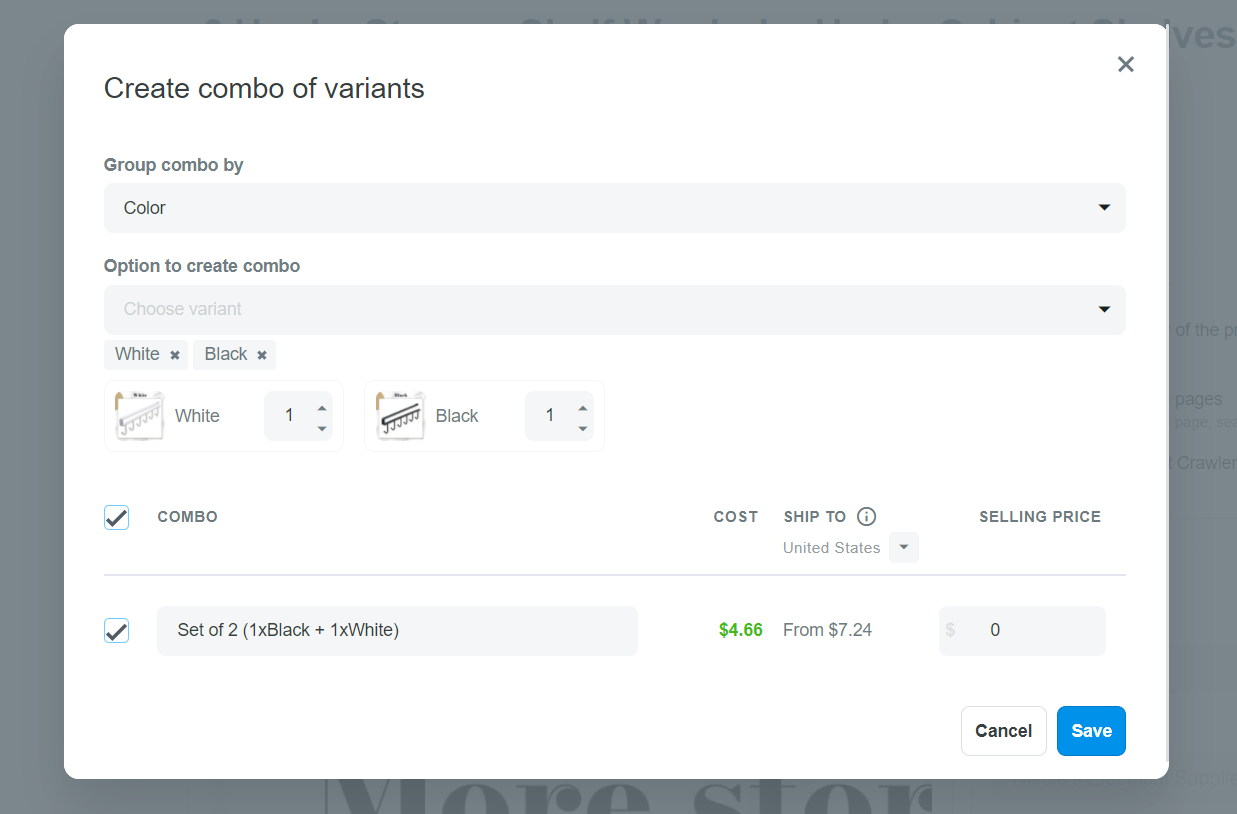
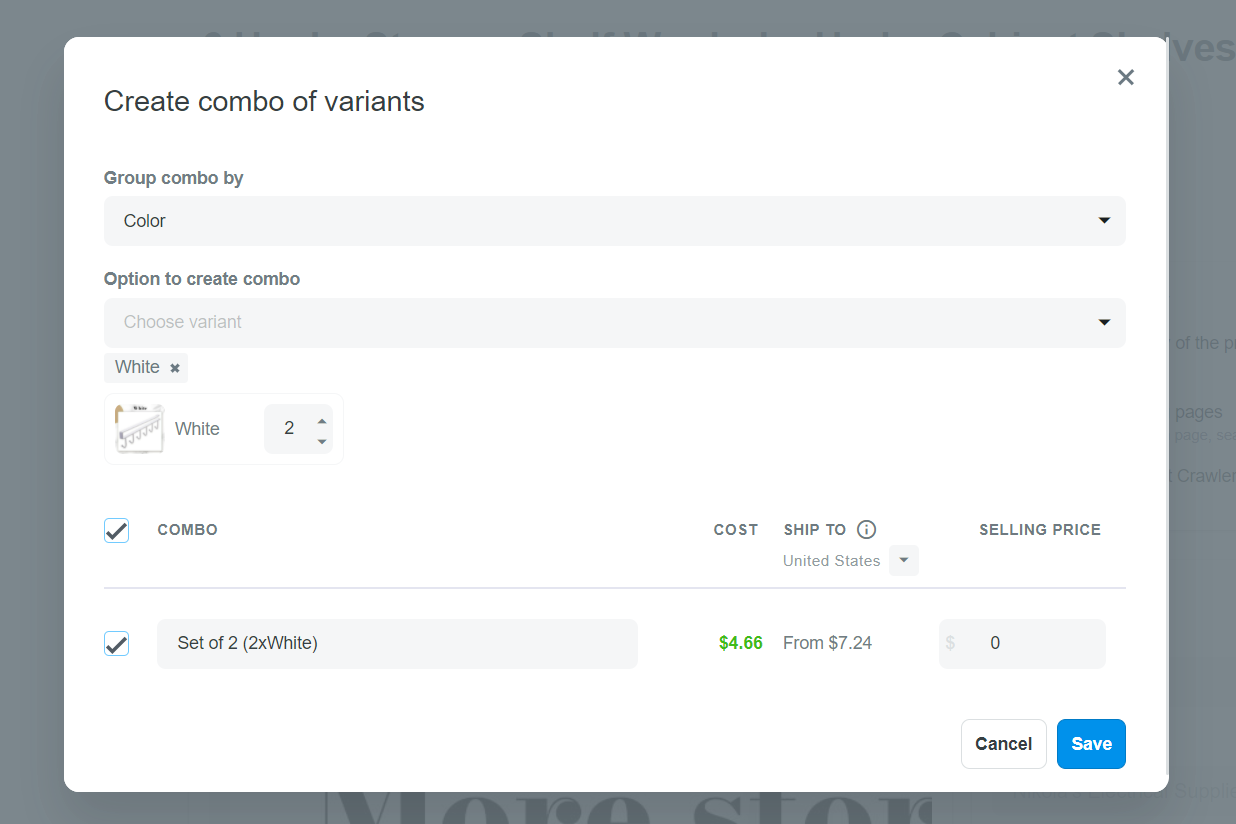
组合名称将根据所选变体默认生成。您可以根据需要编辑它们。

组合被创建后,其名称无法更改。如果您要稍后更改组合名称,您可以删除现有组合并新建一个。
产品成本和运费将根据您选择的产品组合计算并显示,以帮助您确定产品组合的售价。这将是您组合中所有变体的总成本和运费。默认情况下,发往美国的运费将显示。要查看发往其他国家/地区的运费,您可以点击下拉按钮。
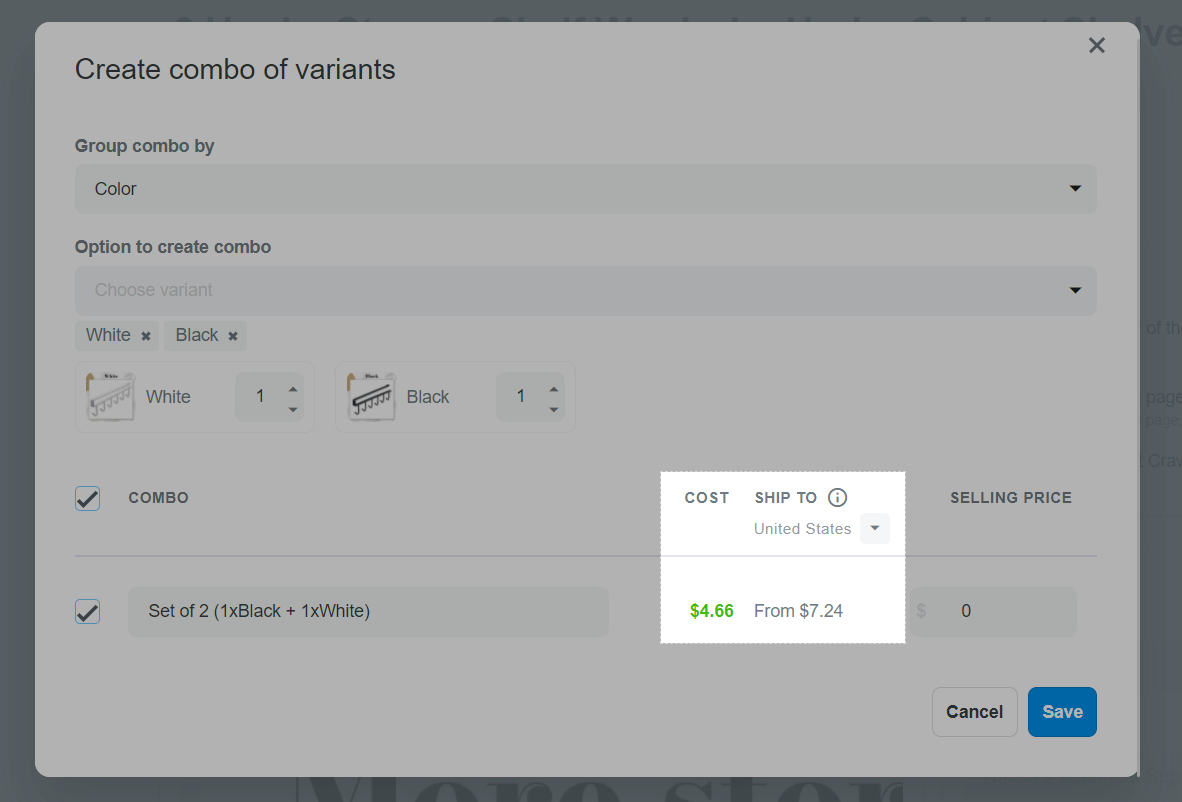
输入产品组合的售价。要快速将售价复制到所有组合,请点击 Apply all。
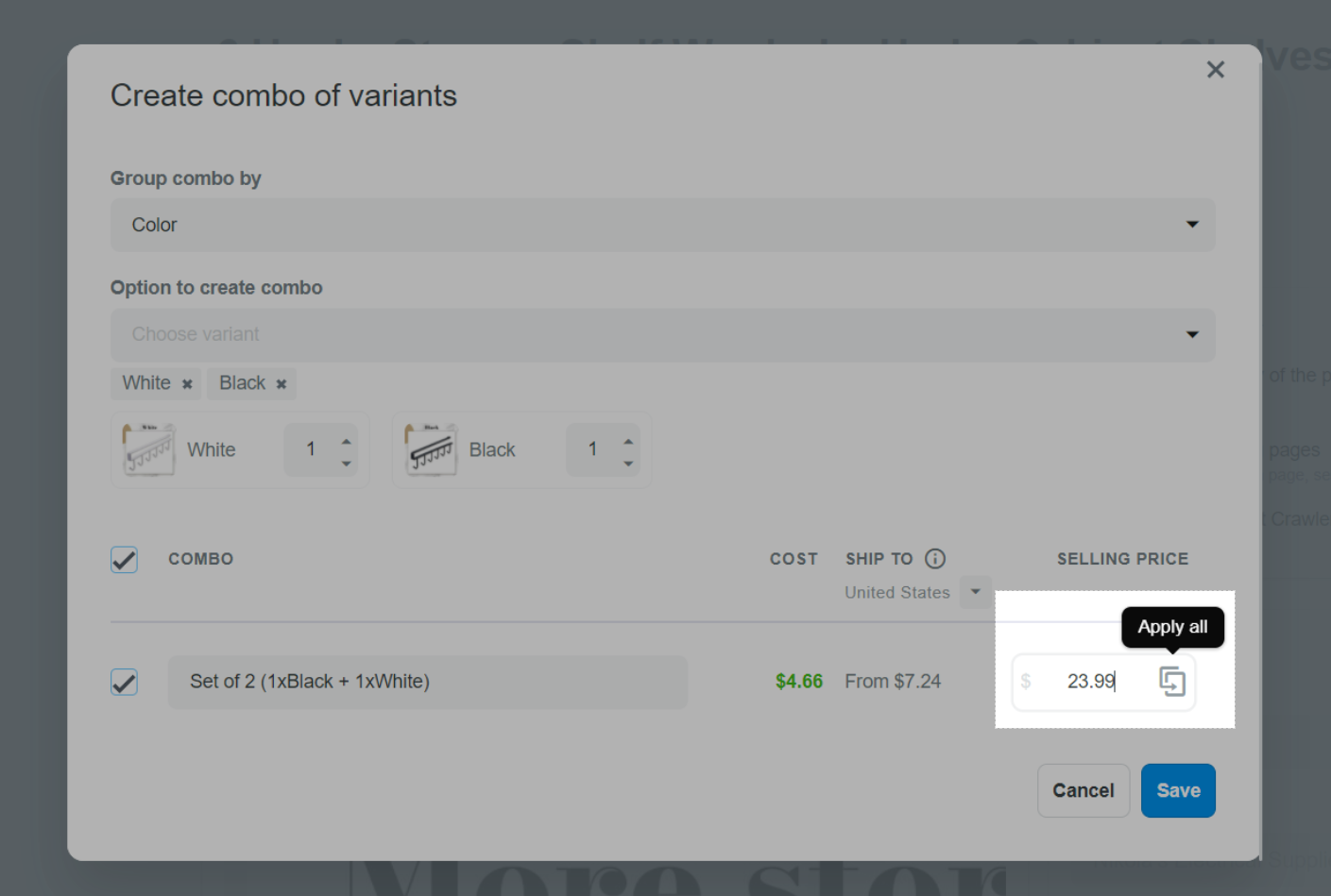
您不能创建 2 个相同的产品组合。
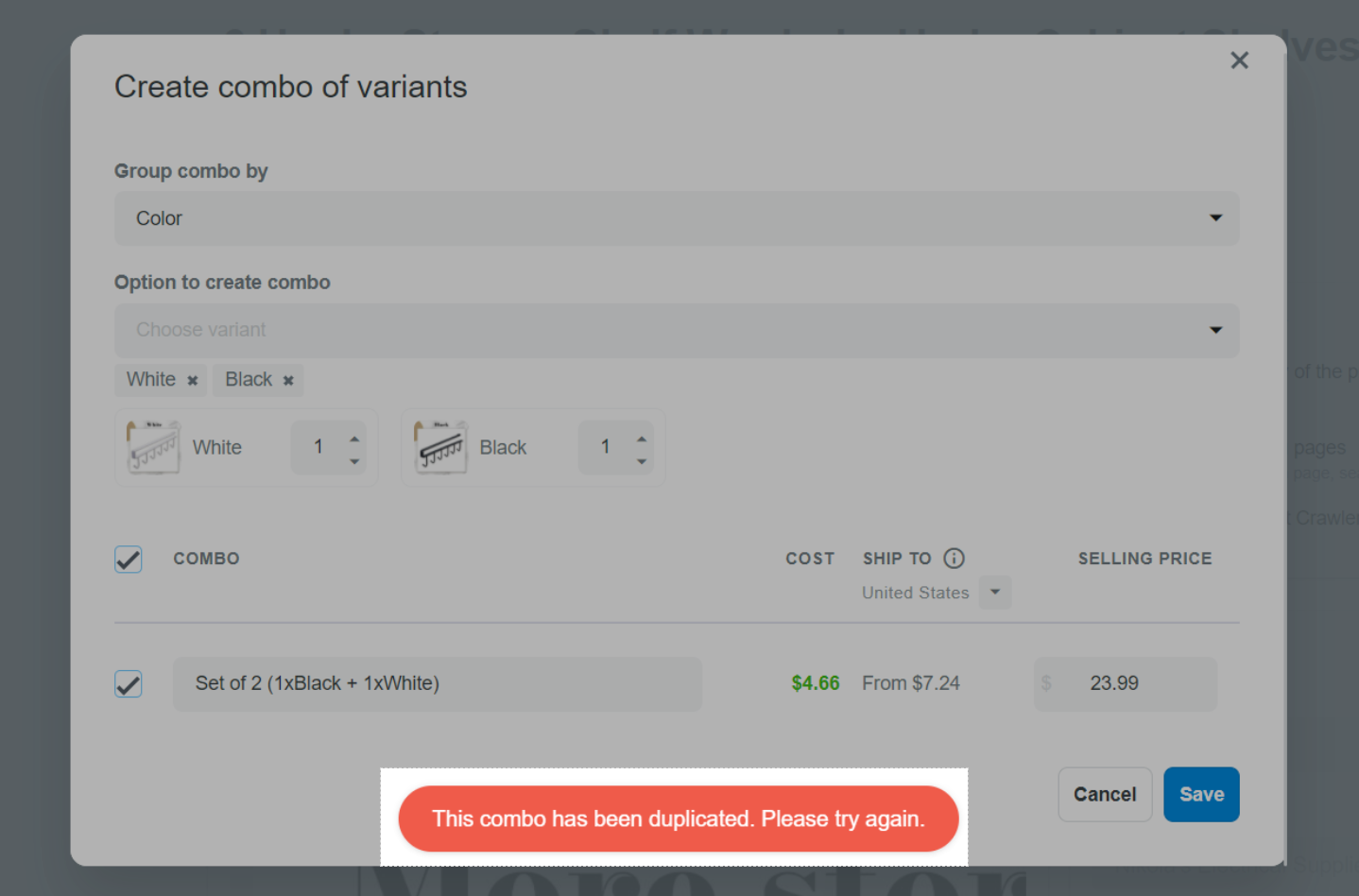
完成后,请点击 Save。在新的弹窗中,点击 Add another combo以创建新的产品组合,或点击 Finish以完成。
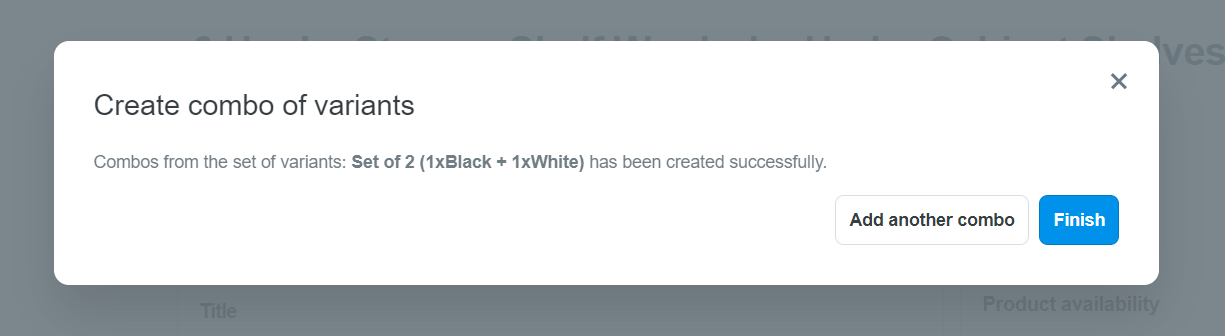
成功创建产品组合后,它们将如下显示在商店中:
